电脑怎么下载winrar压缩包 电脑下载winrar压缩包的详细方法
WinRAR是一款功能强大的压缩包管理器,可用于备份数据。正常情况下,winrar压缩包是没有的,需要用户自己手动给电脑安装,很多用户不知道电脑怎么下载winrar压缩包?其实方法步骤很简单,接下去为大家分享一下具体方法。
一、winrar下载安装步骤:
1、首先,下载WinRAR软件安装包。

2、下载好了以后,点开文件夹会发现有两个文件。一个是WinRAR的安装程序,另一个是key文件,二者都很重要,缺一不可,所以不要删除。
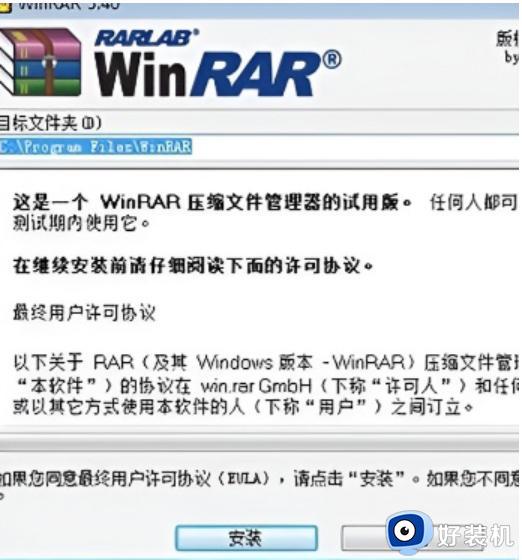
3、打开安装程序进入安装界面,设置一下安装途径。
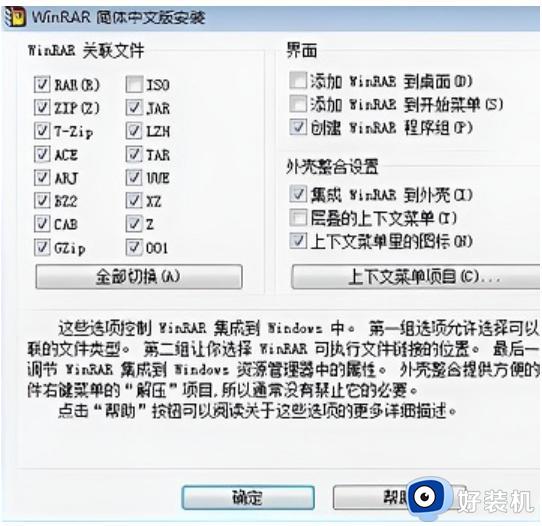
4、点击安装后会弹出一个窗口,主要是用于选择你的WinRAR选择支持的解压格式,建议不要动,点“确定”就好。
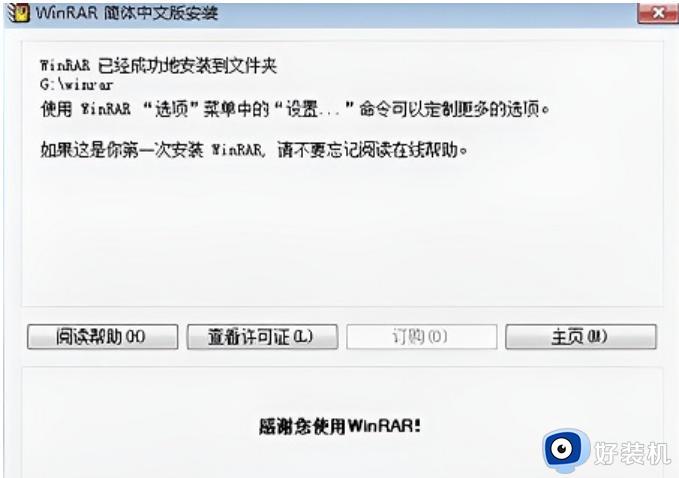
5、再然后,找到key文件,并剪切到WinRAR的安装路径,选择“移动并替换文件”。
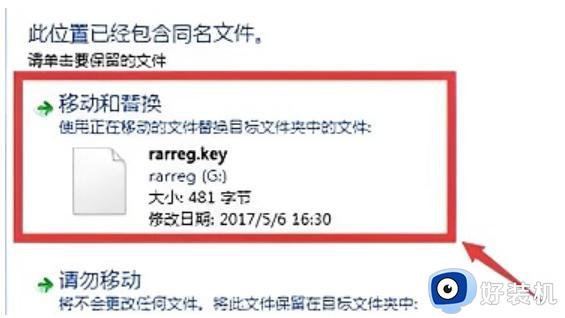
6、最后打开WinRAR软件在“帮助”栏的下拉菜单中点击“关于WinRAR”,如果信息页面的文字是“已注册给xxx”。那么就是安装成功了。如果显示试用期40天,就需要再重复步骤5的操作。
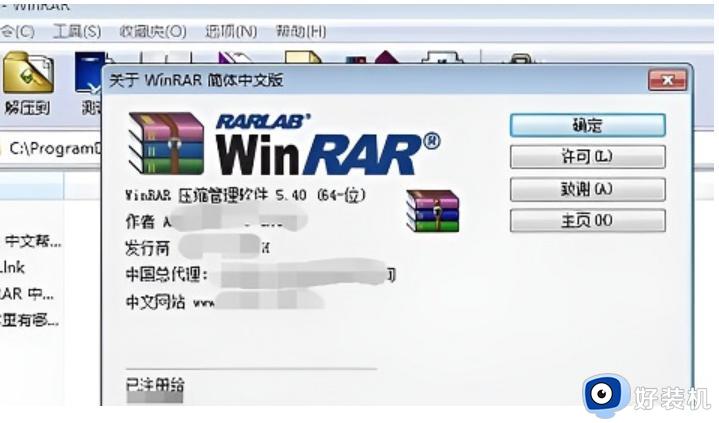
二、winrar下载后鼠标右击后没有显示怎么办
1、打开桌面菜单,在“所有程序”中找到“WinRAR”。
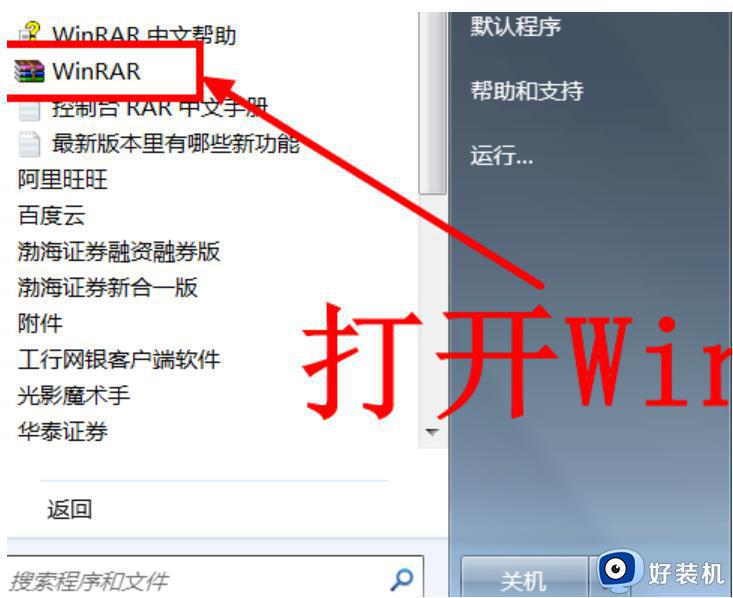
2、打开WinRAR后,点击“选项”栏下拉菜单的“设置”选项。
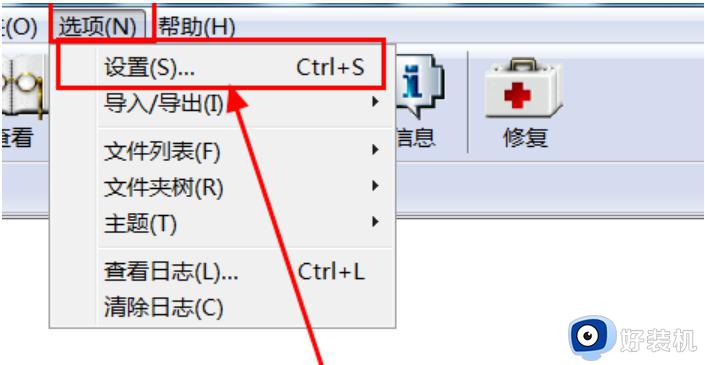
3、打开设置窗口后,在“综合”栏中勾选“级联的上下文菜单”,点击确定。
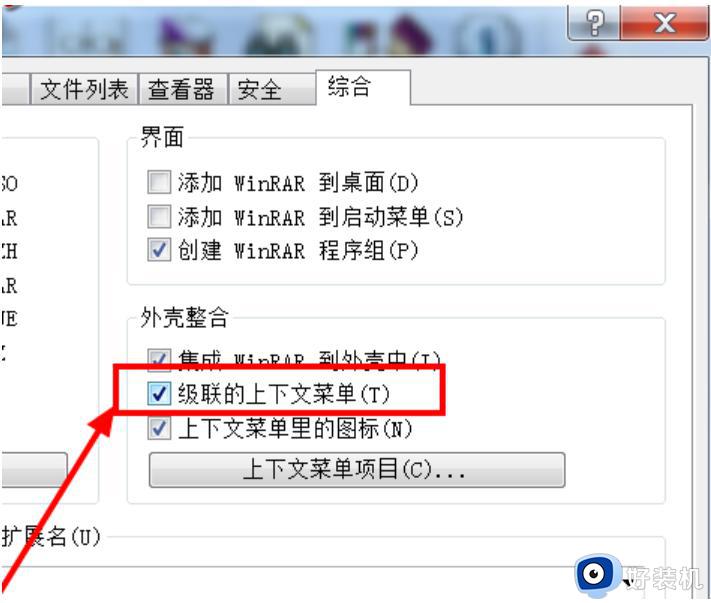
4、关闭WinRAR,再单击右键时,右键菜单中就会出现WinRAR选项。
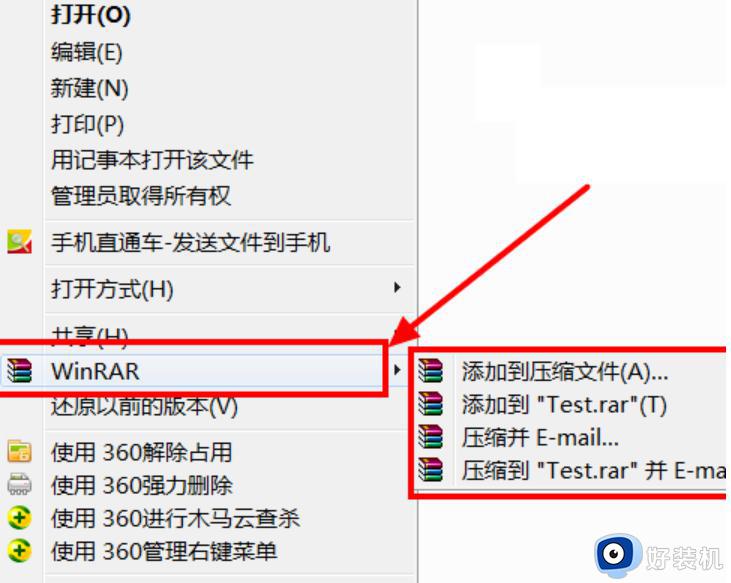
三、winrar下载后怎么关闭广告弹窗
1、在winrar主界面顶部菜单中,点击帮助的选项。
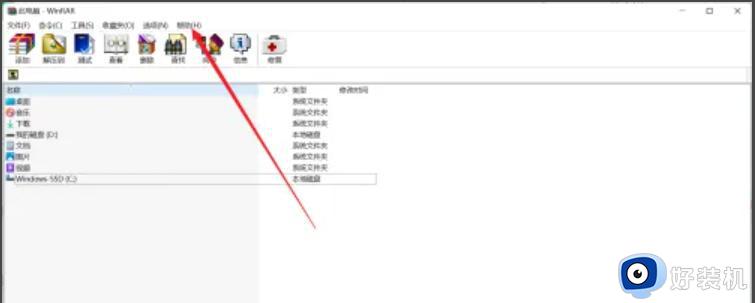
2、在下拉菜单中,点击关于winrar的选项。
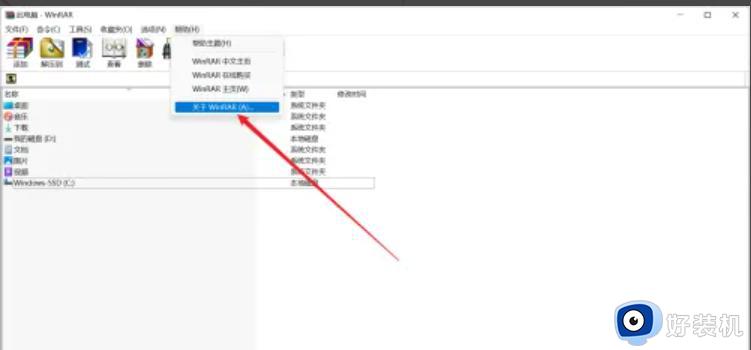
3、点击许可的选项,输入注册号即可无广告。
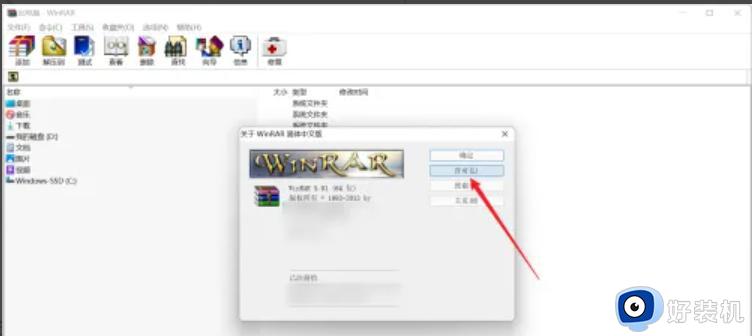
winrar压缩软件详细卸载教程:
1、首先,打开开始菜单,点击“控制面板”。
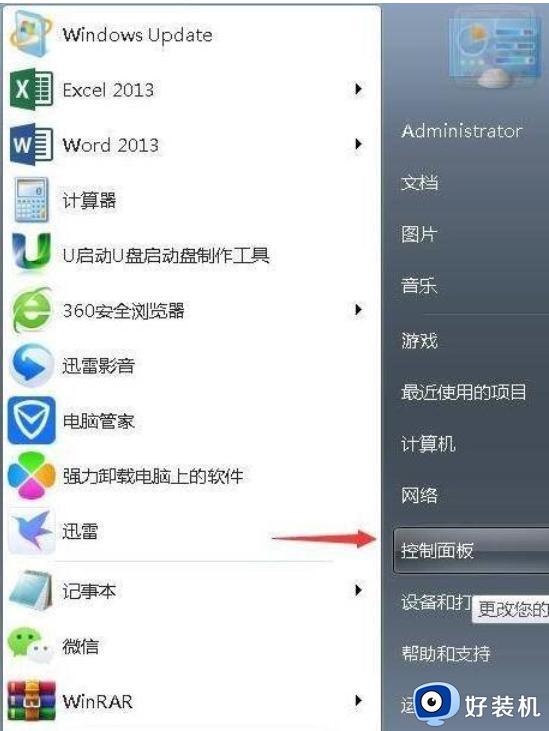
2、然后,点击“程序和功能”。
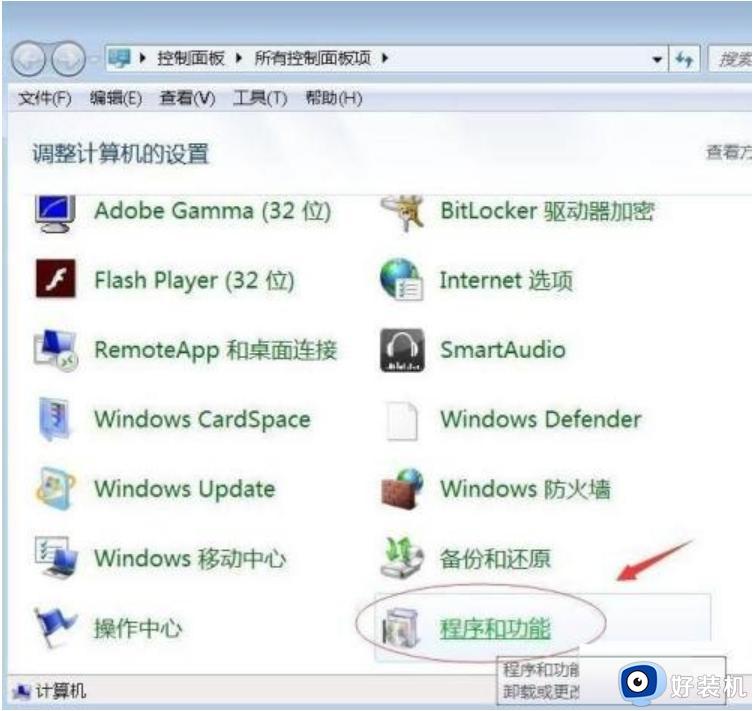
3、接着,找到“WinRAR”,双击卸载。
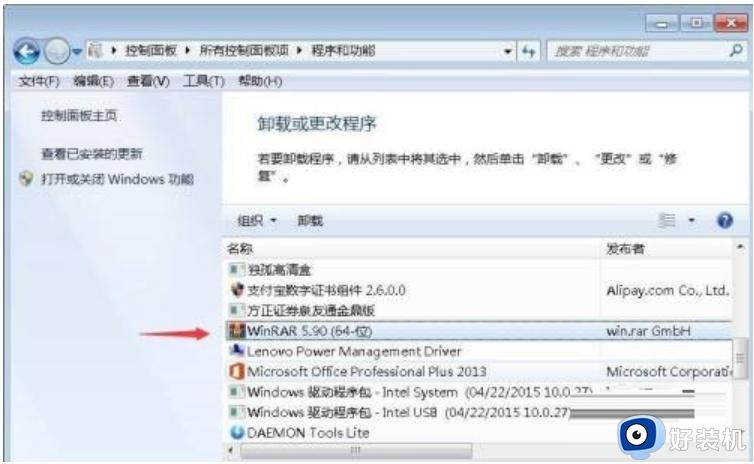
4、随后,弹出界面,点击确定,就可以卸载WinRar解压缩软件了。

winrar是一款强大的压缩工具,可以支持多格式的压缩和解压,还不知道电脑怎么下载winrar压缩包的,参考上述步骤操作即可。
电脑怎么下载winrar压缩包 电脑下载winrar压缩包的详细方法相关教程
- 怎样用winrar压缩文件 用winrar压缩文件的详细教程
- 如何给WinRAR压缩文件设置密码 WinRAR压缩文件添加密码的方法
- winrar解压密码忘记了怎么办 忘记winrar解压密码的恢复方法
- 破解winrar解压码的方法 winrar怎么破解解压密码
- 压缩文件出现winrar诊断信息怎么办 电脑压缩文件出现winrar诊断信息的解决方法
- winrar压缩文件的方法 如何使用压缩软件winrar对文件进行压缩
- 怎样删除winrar临时文件 winrar产生大量临时文件如何删除
- WinRAR怎样分卷压缩文件 WinRAR分卷压缩文件的设置方法
- 如何把winrar添加到右键菜单 winrar添加到右键菜单的操作方法
- winrar在哪设置默认压缩格式 winrar设置默认压缩格式的方法
- 电脑无法播放mp4视频怎么办 电脑播放不了mp4格式视频如何解决
- 电脑文件如何彻底删除干净 电脑怎样彻底删除文件
- 电脑文件如何传到手机上面 怎么将电脑上的文件传到手机
- 电脑嗡嗡响声音很大怎么办 音箱电流声怎么消除嗡嗡声
- 电脑我的世界怎么下载?我的世界电脑版下载教程
- 电脑无法打开网页但是网络能用怎么回事 电脑有网但是打不开网页如何解决
电脑常见问题推荐
- 1 b660支持多少内存频率 b660主板支持内存频率多少
- 2 alt+tab不能直接切换怎么办 Alt+Tab不能正常切换窗口如何解决
- 3 vep格式用什么播放器 vep格式视频文件用什么软件打开
- 4 cad2022安装激活教程 cad2022如何安装并激活
- 5 电脑蓝屏无法正常启动怎么恢复?电脑蓝屏不能正常启动如何解决
- 6 nvidia geforce exerience出错怎么办 英伟达geforce experience错误代码如何解决
- 7 电脑为什么会自动安装一些垃圾软件 如何防止电脑自动安装流氓软件
- 8 creo3.0安装教程 creo3.0如何安装
- 9 cad左键选择不是矩形怎么办 CAD选择框不是矩形的解决方法
- 10 spooler服务自动关闭怎么办 Print Spooler服务总是自动停止如何处理
